Roblox Falha ao criar diretório [Correção]
![Roblox Falha ao criar diretório [Correção]](https://cdn.thewindowsclub.blog/wp-content/uploads/2023/12/error-occurred-while-starting-roblox-failed-to-create-directory-1-640x320.webp)
Você vê Falha ao criar diretório mensagem ao iniciar Roblox? Alguns usuários do Roblox relataram receber esse erro sempre que executam o inicializador. Esta é a mensagem de erro completa exibida:
Ocorreu um erro ao iniciar o RobloxDetails: Falha ao criar o diretório ‘C:\Users\<username>\AppData\Local\Roblox\Downloads\roblox-player’, erro = 3

Na mensagem de erro acima, o caminho da pasta varia de acordo com o nome de usuário do seu PC. Agora, se você receber o mesmo erro e não tiver ideia de como corrigi-lo, aqui estão as soluções funcionais que o ajudarão a eliminá-lo. Então, confira abaixo.
Corrigir Roblox Falha ao criar diretório, erro = 3
Se você receber o erro = 3 com a mensagem de erro “Falha ao criar diretório” ao tentar executar o Roblox, você pode usar as seguintes soluções para corrigi-lo:
- Adicione uma pasta Downloads na pasta Roblox AppData.
- Execute o Roblox com direitos de administrador.
- Tente reinstalar o Roblox da Microsoft Store.
1] Adicione uma pasta Downloads na pasta Roblox AppData
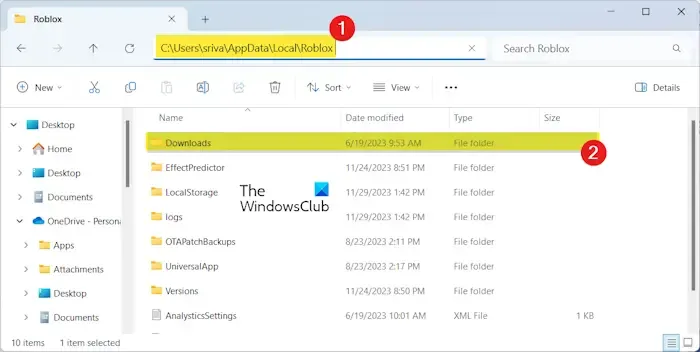
Muitos usuários afetados relataram que adicionar manualmente uma subpasta Downloads à pasta Roblox AppData corrigiu magicamente o erro para eles. Então, você também pode tentar fazer o mesmo e verificar se ajuda. Veja como você pode fazer isso:
Primeiro, pressione a tecla de atalho Win+R para abrir a caixa de comando Executar.
Em seguida, digite %LocalAppData% no campo Abrir e pressione o botão Enter para abrir rapidamente a pasta Local AppData no File Explorer.< /span>
Agora, encontre a pasta Roblox no diretório aberto e clique duas vezes nela para abri-la.
Depois disso, clique com o botão direito no espaço em branco da pasta e selecione Novo > Opção Pasta. Ou pressione a tecla de atalho CTRL+SHIFT+N para criar uma nova pasta.
Por último, nomeie esta pasta recém-criada como Downloads.
Uma vez feito isso, saia da janela do File Explorer e inicie o Roblox para verificar se o erro = 3 foi resolvido agora.
2] Execute o Roblox com direitos de administrador
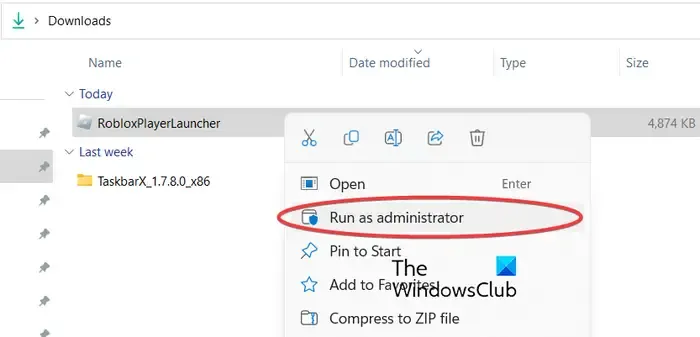
Pode estar faltando direitos de administrador causando o erro ao iniciar o Roblox. Portanto, você pode tentar iniciar o Roblox como administrador e ver se isso corrige o erro. Para fazer isso, clique com o botão direito no atalho do Roblox na área de trabalho e selecione Executar como administrador para verificar se o erro foi resolvido. Se sim, você pode fazer com que o Roblox sempre seja executado como administrador seguindo as etapas abaixo:
- Em primeiro lugar, abra o File Explorer usando Win+E e clique com o botão direito no arquivo executável principal do Roblox.
- Em seguida, escolha a opção Propriedades no menu de contexto.
- Depois disso, navegue até a guia Compatibilidade na janela Propriedades e marque a caixa de seleção chamada Executar este programa como administrador.
- Quando terminar, salve as alterações pressionando Aplicar > Botão OK.
3]Tente reinstalar o Roblox da Microsoft Store
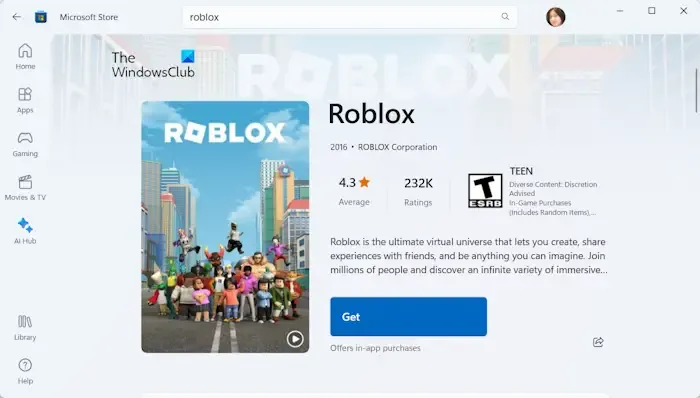
Alguns usuários relataram que a instalação do Roblox da Microsoft Store corrigiu o erro Falha ao criar diretório. Portanto, se o cenário for aplicável, desinstale o Roblox e reinstale-o na Loja. Veja como você pode fazer isso:
Primeiro, abra Configurações usando Win+I e vá para Aplicativos > Aplicativos instalados. Localize o aplicativo Roblox, clique no botão do menu de três pontos próximo a ele, escolha Desinstalar e siga as instruções solicitadas.
Agora, abra Executar e digite %AppData% nele. No diretório aberto, selecione a pasta Roblox e pressione o botão Excluir para limpá-la. Da mesma forma, limpe todos os arquivos residuais associados ao Roblox de outros locais, como Program Data, Local AppData, etc.
Feito isso, reinicie o seu PC e abra a Microsoft Store. Procure Roblox e instale o aplicativo.
Agora você pode iniciar o Roblox e desfrutar dos jogos sem erros = 3.
Consulte: Corrigir o alto uso da CPU do Roblox no PC.
Eu espero que isso ajude!
Como você corrige o erro Ocorreu um erro ao iniciar o Roblox?
Se você receber o erro “Ocorreu um erro ao iniciar o Roblox” ao tentar abrir o inicializador, primeiro verifique o status do servidor do Roblox e certifique-se de que seus servidores estejam funcionando. Além disso, verifique se sua internet está funcionando bem, reinicie o roteador e reinicie o TCP/IP para corrigir o erro. Também pode ser o seu firewall que está causando o erro. Portanto, permita que o Roblox passe pelo seu firewall e verifique se o erro foi corrigido.
O que é o código de erro 403 Roblox?
O código de erro 403 no Roblox é um erro de autenticação. Você receberá uma mensagem de erro dizendo “Foi encontrado um erro durante a autenticação” quando esse código de erro for acionado. Ocorre quando os servidores do jogo rejeitam o recurso ou ação solicitada devido a configurações incorretas, problemas de conectividade de rede, etc. Se você receber este erro, verifique sua conexão com a Internet, bem como o status do servidor do jogo Roblox. Você também pode desativar brevemente seu antivírus/firewall, limpar o cache do Roblox ou reinstalar o ROblxo para corrigir o erro.



Deixe um comentário